| インデックス |
| ワイヤレスネットワークに接続する コマンドラインから接続する サポートされているハードウェアを動くようにする |
ワークショップ: ワイヤレスネットワーク
ネットワークを開始することは、今日のインターネット常時接続の要求上必要不可欠なことです。小規模のプロジェクトにとって、さまざまな絶え間なく変化するハードウェアとドライバーについていくことはとても困難なことです。Haiku はFreeBSD ネットワークドライバー用の互換レイヤーに頼っています。
これは、大量のハードウェアのサポートを確保します。しかし、それらの 100% がサポートされるわけではありません。サポートされているモデルのリストは FreeBSD 13.0's release hardware notesで参照ください。
PCMCIA、CardBus、ExpressCard、USB、および ISA デバイスは動作するようになるのにまだ作業が必要です。
 ワイヤレスネットワークに接続する
ワイヤレスネットワークに接続する
デフォルトでは、Haiku は起動後に最初に見つけた暗号化されていないワイヤレスネットワークにつながります。特定のネットワークに接続させるには、デスクトップアプレットの NetworkStatus を使用します。
Deskbar 内の NetworkStatus アイコンを右クリックして、ネットワークの公開名 (public name) を選択します (それはネットワークが送信する "SSID" です)。

ウィンドウが開きます。そこに、認証方式 (たぶん、WPA か WPA2 のどちらか。WEP はもはやセキュアな暗号ではありません!) とパスワードを入力します。 を押して、ログインプロセスを開始します。
ハードウェアとネットワーク構成によっては、これはしばらくかかるかもしれません。通知ウィンドウで情報が提示されるでしょう。
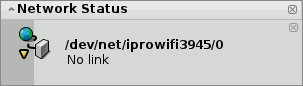
通知ウィンドウが、いったん "Ready" と表示し、Deskbar 中の NetworkStatus のアイコンが緑の丸になったら、接続が確立されています。通知が "No link" で終わり、アイコンが黄色の三角なら、なにか異常が発生しています。おそらくパスワードが間違っています。
 コマンドラインから接続する
コマンドラインから接続する
コマンドラインを使うのを好むか、スクリプトを使いたいか、または ~/config/settings/boot/UserBootscriptt で起動時に特定のネットワークへの接続を自動化するなら、ifconfig コマンドがあります。
ターミナルを起動して、以下の最初の行を入力して利用できるワイヤレスネットワークを検索します。
ifconfig /dev/net/iprowifi3945/0 scan name address signal auth haiku-top 01:d0:19:a6:88:42 30 WPA ArcorInternet123 00:20:12:a4:29:e1 15 WPA
もちろん、ワイヤレスネットワークアダプタへのパスは修正する必要があります。
出力は、見つかったすべてのネットワークの公開名 (SSID)、MAC アドレス、信号強度および認証方式です。
ネットワークに参加するには、次の行を使い、各自の公開名 (SSID) とパスワードを挿入します。
ifconfig /dev/net/iprowifi3945/0 join {SSID} {password}
システム起動後、ワイヤレスネットワークアダプタの初期設定が完了していることを、ifconfig コマンドの実行前に確認してください。さもなければ、コマンドは無視されます。ハードウェアとネットワークの構成により、それはしばらくかかるかもしれません。通知を見てください...
 サポートされているハードウェアを動くようにする
サポートされているハードウェアを動くようにする
サポートされた最新のワイヤレスハードウェアはそのままで動作するので、追加のファームウェアをダウンロード/インストールする必要はありません。
少数のかなり古いチップセット (Intel 2100/2200/2225/2915, Broadcom 43xx, Marvell 88w8335) は、バイナリハードウェアモジュールを必要とします。しかし、ライセンス上の理由から Haiku はそれらを含められません。これらのワイヤレスカードを動作させるために、必要なすべてのプロエタリなバイナリを取得してインストールする小さなスクリプトが含まれています。
ターミナルを立ち上げて、次のように入力します。
install-wifi-firmwares.sh
ライセンスを見なおして承認後、利用できるファームウェアファイルをすべてインストールします。
バイナリファームウェアファイルを install-wifi-firmwares.sh スクリプトで入手できない場合 (たとえば、Haiku でインターネット接続ができないため)、同様にこのシェルスクリプトをダウンロードし、wget と zip がインストールされたほかの OS から実行できます。
Windows ユーザーは、Windows 用の wget と zip を規定の位置にインストールする必要があります。それから、このバッチファイルスクリプトを使用してください。
このスクリプトは必要なファイルをダウンロードし、Haiku の /boot で解凍するための zip ファイルを作成するでしょう。解凍後、ターミナルを開いて以下を入力します。
install-wifi-firmwares.sh
ライセンスを見なおして承認後、利用できるファームウェアファイルをすべてインストールします。